Jeśli udostępniasz wiele plików swoim współpracownikom lub znajomym, być może zdałeś sobie sprawę, jak duże jest to kłopotliwe. Zasadniczo istnieją dwa sposoby udostępniania pliku. Albo dołączasz plik do wiadomości e-mail lub jakiejkolwiek innej usługi, która pozwala ci to zrobić (np. WhatsApp, Slack itp.), Albo najpierw prześlesz plik do usługi przechowywania w chmurze, wygenerujesz link do udostępnienia, a następnie udostępnij ten link osoba, którą chcesz. Obie metody są czasochłonne i mają swoje własne ograniczenia. Na przykład, jeśli używasz usług takich jak e-maile do wysyłania pliku, jesteś ograniczony do bardzo małego rozmiaru pliku (<20 MB). So, for sharing files bigger than that, you use cloud storages, which come with another set of problems.
Udostępnianie pliku jest trudne i czasochłonne, przynajmniej o wiele bardziej niż powinno. Teraz, jeśli udostępniasz pliki tylko raz na niebieskim księżycu, nie będziesz miał nic przeciwko tym niedogodnościom, jednak jeśli będziesz musiał udostępniać pliki tak często, jak muszę, poczujesz ból straconego czasu i ręcznej pracy, którą musieć zrobić. Tutaj z pomocą przychodzi nam Droplr. Używam tego oprogramowania od zaledwie kilku dni i jestem w nim zakochany. To narzędzie zapewniło mi dużą produktywność i dlatego chciałem się z wami nim podzielić. Droplr pozwala wziąć cały proces udostępniania plików i zredukować go do kilku kliknięć. Jeśli jesteś zaintrygowany, zobaczmy jak używać Droplr do łatwego udostępniania plików w kilka sekund:
Zainstaluj Droplr na swoim urządzeniu
Zanim zaczniemy, pierwszą rzeczą, którą musimy zrobić, jest pobranie aplikacji Droplr i zainstalowanie jej w naszym systemie. Obecnie aplikacja jest dostępna dla użytkowników systemów macOS, iOS i Android. jednak, Użytkownicy systemów Windows i Linux mogą korzystać z rozszerzenia Chrome i aplikacji internetowej cieszyć się jego usługami. Aby pobrać natywną aplikację dla komputerów Mac lub rozszerzenie Chrome, po prostu kliknij ten link, a następnie zainstaluj go.
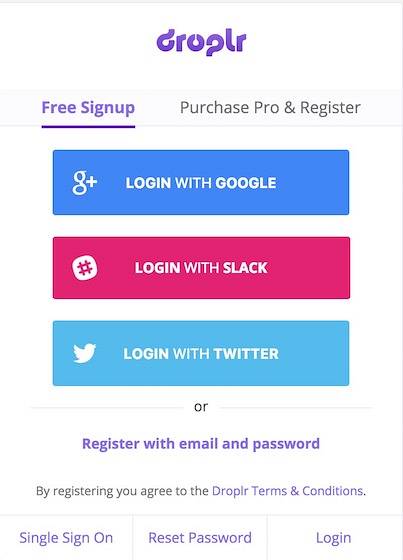
Po zakończeniu instalacji aplikacji, zarejestruj się w ich usłudze za pomocą adresu e-mail lub zaloguj się bezpośrednio za pomocą konta Google, Slack lub Twitter.
Korzystanie z Droplr
Teraz, gdy zalogowałeś się na swoje konto Droplr, odkryjmy jego funkcje i nauczmy się z nich korzystać. Najpierw jednak zrozumiemy, jak to działa. Droplr w zasadzie pozwala swoim użytkownikom szybko udostępniaj pliki, generując łącze do udostępniania. Po udostępnieniu linku osobie może ona pobrać plik bezpośrednio, bez konieczności logowania się lub wykonywania czegokolwiek w tym rodzaju. Możesz także użyć jego wbudowanych narzędzi do bezpośrednio przechwytuj zrzuty ekranu, screencasty i filmy z kamery internetowej. Jeśli korzystasz z jego wbudowanych narzędzi, Droplr automatycznie utworzy łącze do udostępniania dla tych elementów. ty nie trzeba nawet kopiować linków, ponieważ są one kopiowane automatycznie do schowka, gdy tylko zostaną utworzone. Teraz sprawdźmy główne funkcje Droplr.
-
Robienie i udostępnianie zrzutu ekranu
1. Po uruchomieniu aplikacji, aplikacja umieszcza ikonę paska menu i wszystko, co musisz zrobić, jest stamtąd dostępne. Aby zrobić zrzut ekranu, po prostu kliknij ikonę paska menu Droplr i kliknij zrzut ekranu. Teraz kursor zmieni się w narzędzie do zaznaczania i możesz wybrać żądany obszar.
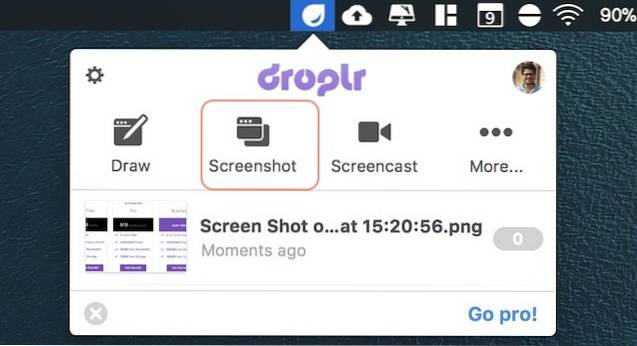
2. Zaraz po zrobieniu zrzutu ekranu, Droplr automatycznie prześle go, utworzy link do udostępniania i skopiuje go do schowka. Jeśli korzystasz z komputera Mac, zobaczysz podobne powiadomienie, jak na poniższym obrazku. Powiadomienie zawiera link do udostępnienia, który został już skopiowany do schowka.
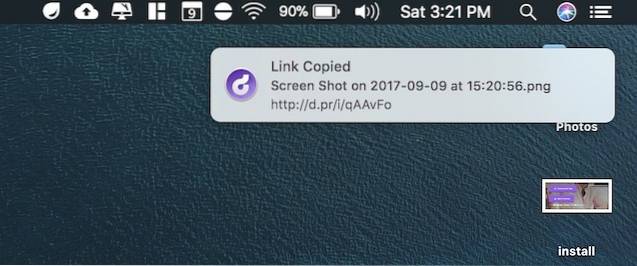
-
Udostępnianie zrzutu ekranu z adnotacjami
1. Aby udostępnić zrzut ekranu z adnotacjami, kliknij ikonę Droplr i wybierz narzędzie Rysuj. Działa to tak samo, jak narzędzie do zrzutów ekranu, jednak po zrobieniu zrzutu ekranu za pomocą narzędzia do rysowania, Droplr otworzy stronę edycji, na której możesz dodać adnotacje na zrzucie ekranu.
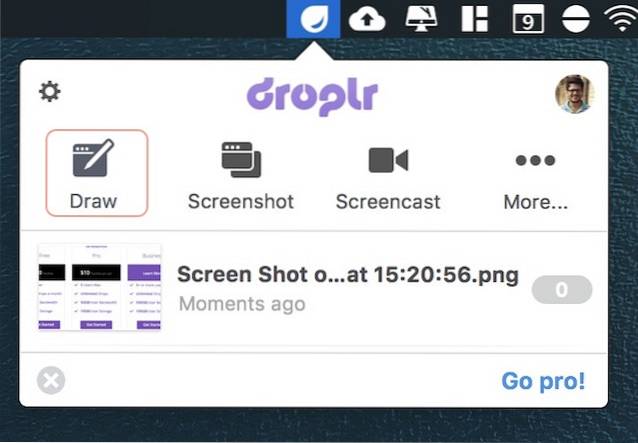
2. Po dodaniu adnotacji po prostu kliknij przycisk przesyłania, a Droplr prześle plik oraz utworzy i skopiuje link do udostępniania do schowka.
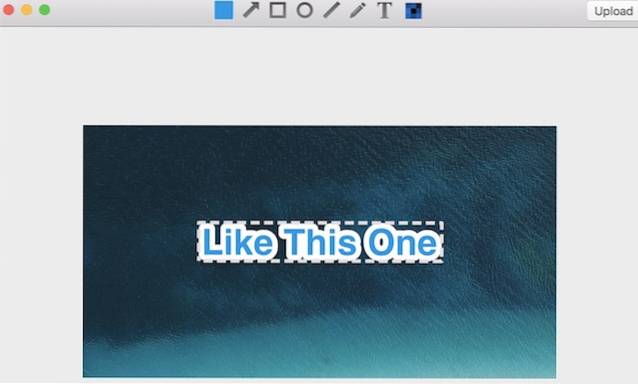
-
Nagrywaj i udostępniaj screencast
1. Kliknij ikonę Droplr i wybierz narzędzie „Screencast”. Teraz tylko przeciągnij i wybierz część ekranu, którą chcesz nagrać. Powinieneś zobaczyć te same informacje w czarnym oknie po kliknięciu narzędzia do wyświetlania ekranu.
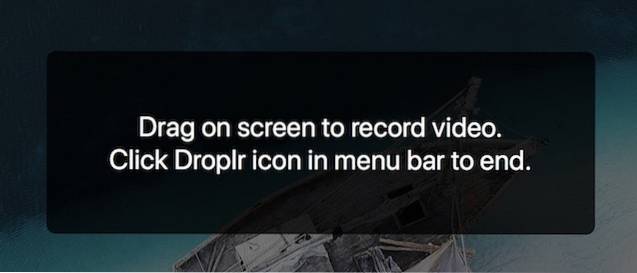
2. Kliknij przycisk „Rozpocznij nagrywanie” aby rozpocząć nagrywanie.
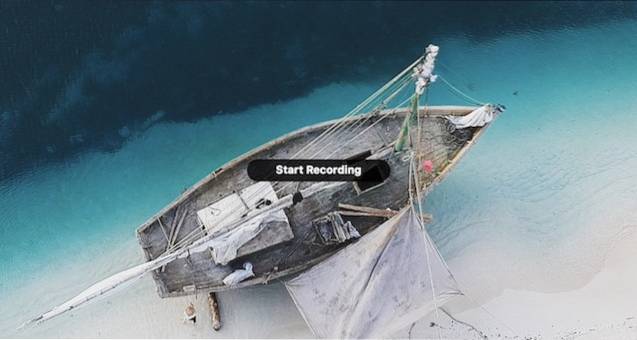
3. Zaraz po rozpoczęciu nagrywania zobaczysz, że plik Ikona Droplr na pasku menu zmieni się w ikonę nagrywania. Gdy skończysz, kliknij ikonę nagrywania i kliknij „Zakończ nagrywanie”. Nawiasem mówiąc, z tego miejsca możesz również wstrzymać nagrywanie i wyciszyć / wyłączyć wyciszenie dźwięku.
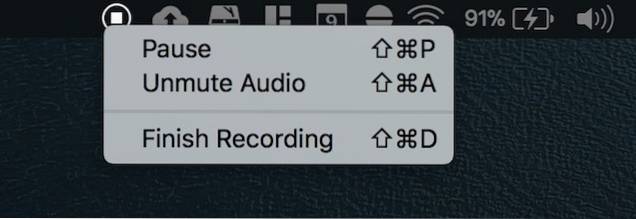
-
Udostępnij plik, który jest już na dysku twardym
1. Aby udostępnić plik obecny na dysku twardym, po prostu przeciągnij i upuść plik na ikonę Droplr na pasku menu.
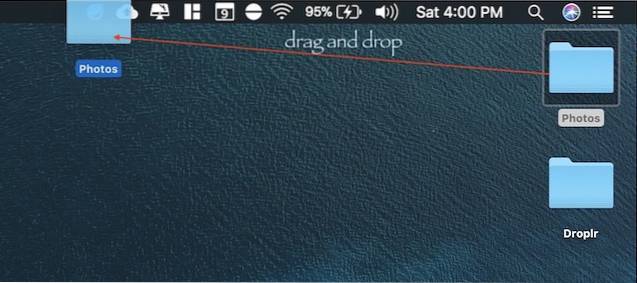
2. Jeśli plik jest duży, Droplr automatycznie utworzy plik Zip i prześle go na swoje serwery. Po przesłaniu pliku, tak jak poprzednio, Droplr automatycznie utworzy link do udostępniania i skopiuje go do schowka.
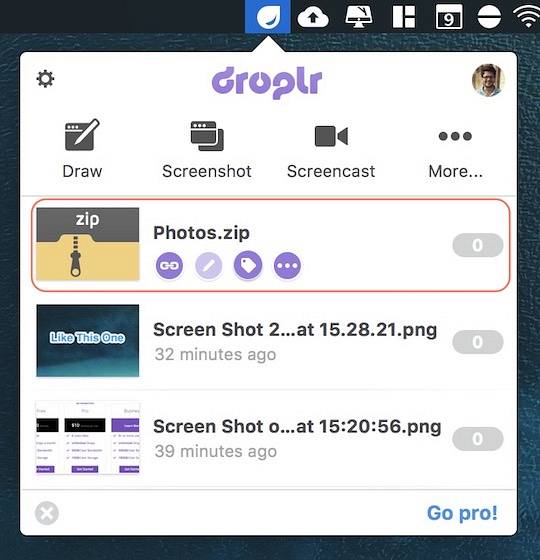
-
Inne funkcje
Są inne fajne rzeczy, które możesz zrobić z Droplr. Na przykład, możesz nagrywać swoją kamerę internetową przez kilka sekund i wyślij plik w formacie GIF lub filmu. Aby to zrobić, kliknij ikonę Droplr, a następnie kliknij przycisk „Więcej”. Tutaj, kliknij przycisk „Uchwyć swoją reakcję” aby rozpocząć nagrywanie wideo. Stąd też możesz wyślij wpisaną notatkę, klikając przycisk „Utwórz notatkę”.
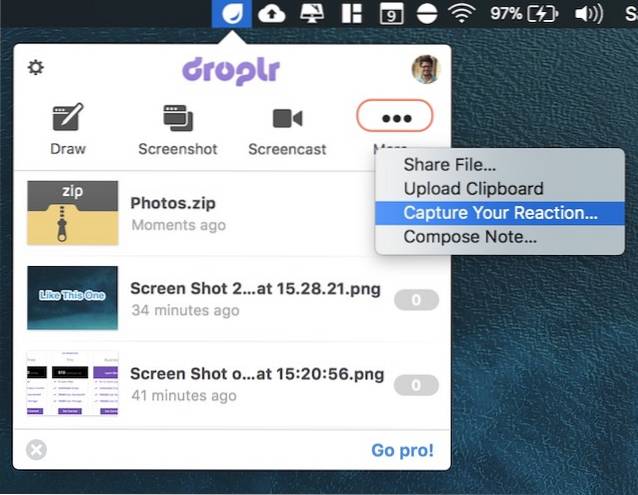
Inne rzeczy, które mi się podobają to możliwość zabezpieczenia plików hasłem i zdolność wyślij plik autodestrukcyjny. Aby zabezpieczyć plik hasłem, kliknij plik prawym przyciskiem myszy wewnątrz Droplr i kliknij „Zmień prywatność”. Następnie wprowadź hasło, którym chcesz zabezpieczyć plik. Będziesz musiał udostępnić hasło każdemu, komu chcesz udzielić dostępu do tego pliku. Aby plik sam się zniszczył po pewnym czasie. Kliknij przycisk „Samozniszczenie” w menu wyświetlanym po kliknięciu prawym przyciskiem myszy i wybierz czas trwania.
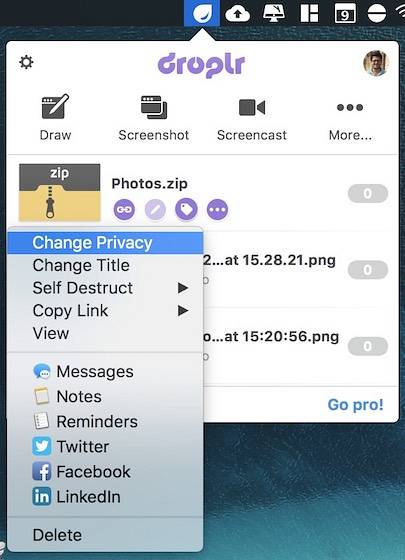
Korzyści z używania Droplr
Jeśli uważnie przeczytasz naszą sekcję o funkcjach, nie sądzę, żebym musiał mówić ci o zaletach korzystania z Droplr. Dla mnie, Droplr najlepiej nadaje się do udostępniania szybkich plików, takich jak zrzuty ekranu lub screencasty. Wszystko, co muszę zrobić, to zrobić zrzut ekranu za pomocą narzędzia Droplr i Droplr automatycznie przesyła plik, tworzy link do udostępniania i kopiuje go do mojego schowka. To tylko 3 kroki za jednym kliknięciem. Zostało mi tylko udostępnienie linku. Po udostępnieniu łącza odbiorca może po prostu dotknąć łącza, aby pobrać plik.
Droplr też integracja z różnymi aplikacjami innych firm, takimi jak Slack, Hipchat, Twitter, Basecamp, i wiele więcej. Gdy udostępnisz łącze do tych usług, ludzie będą mogli zobaczyć podgląd pliku, zanim go pobiorą. To także ma wtyczki do różnych programów kreatywnych, takich jak Photoshop, Illustrator i Sketch. Oznacza to, że możesz łatwo udostępniać swoje projekty bez opuszczania aplikacji. Wszystkie te dodatkowe funkcje zwiększają komfort użytkowania oprogramowania. Droplr to jedna z tych aplikacji, o których tak naprawdę nie wiedziałeś, że są potrzebne, dopóki ich nie użyłeś. Po ich użyciu nie ma już możliwości powrotu.
Ceny i dostępność
Jak wspomniałem wcześniej, Droplr jest dostępny tylko na macOS i iOS. Użytkownicy systemów Windows i Linux będą musieli zadowolić się aplikacją internetową, która z mojego doświadczenia nie jest taka zła. Jeśli chodzi o ceny, jest to kosztowne oprogramowanie. Możesz użyć darmowe konto, ale jest dość restrykcyjne i zezwala tylko na 10 udziałów (co „spada”) miesięcznie. Jeśli chcesz mieć nieograniczoną liczbę udziałów, będziesz musiał kupić subskrypcję Pro, o której mowa 10 $ / miesiąc. To może wydawać się zbyt wysokie dla oprogramowania, które pozwala tylko udostępniać rzeczy, i szczerze mówiąc tak jest. Możesz jednak uzyskać go już za 30 USD rocznie, wyszukując kod kuponu w Internecie. Możesz również uzyskać ogromne rabaty, jeśli kupujesz oprogramowanie dla zespołu. Możesz sprawdzić szczegóły, klikając tutaj.
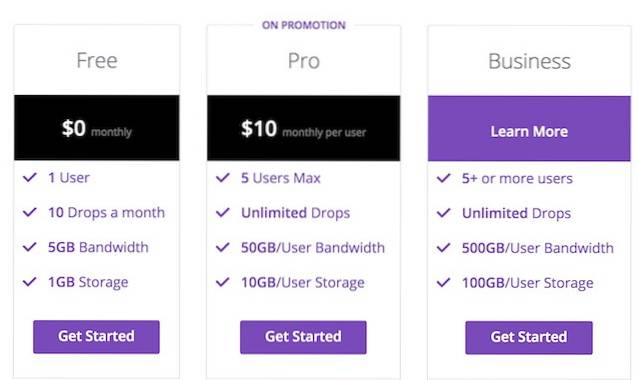
ZOBACZ TAKŻE: 10 najlepszych aplikacji Window Manager dla komputerów Mac
Udostępniaj pliki w kilka sekund z Droplr
Jak widać, Droplr bardzo ułatwia udostępnianie plików. Ponadto możesz nie tylko udostępniać małe pliki, ale także pliki o rozmiarze do 2 GB. Oznacza to, że nie musisz przełączać aplikacji przez większość swojej pracy. Droplr sprawia również, że robienie i udostępnianie zrzutów ekranu i screencastów jest całkiem łatwe. Przez cały mój czas spędzony z komputerami nigdy nie mogłem tak łatwo udostępniać plików. Jedyną rzeczą, która może Cię powstrzymać, jest jego cena. Jeśli jednak ceny nie są dla Ciebie żadnym ograniczeniem, może to znacznie poprawić Twoją produktywność. Nawet jeśli nie zamierzasz kupować wersji pro, zachęcam do sprawdzenia jej darmowej wersji i podjęcia decyzji. Pobierz i korzystaj z aplikacji i daj nam znać, co myślisz w sekcji komentarzy poniżej.
 Gadgetshowto
Gadgetshowto



